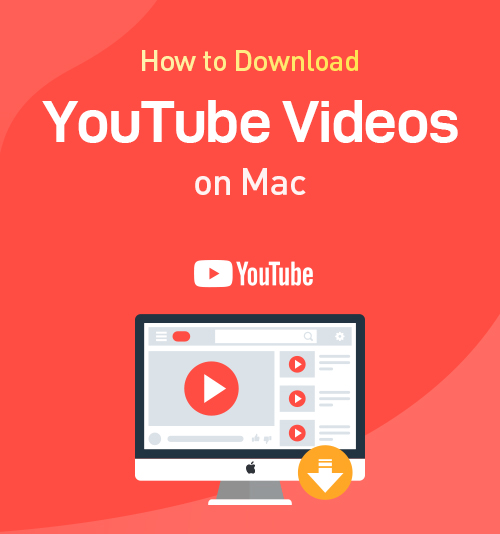
Czy wiesz, jak pobrać film z YouTube na komputer Mac?
W dzisiejszych czasach często słyszę pytanie „Jak mam?” pobierz film z YouTube na mój komputer Mac"?
Wcześniej istniało wiele sposobów pobierania filmów z YouTube na komputer Mac. Ale teraz jest inaczej. Niektóre programy do pobierania wideo są dostępne tylko w systemie Windows lub na urządzeniach mobilnych. Niektórym odmówiono funkcji pobierania.
Dlatego zawsze mamy duże trudności z pobieraniem filmów z YouTube na Maca. Czy w takim razie możemy znaleźć dobry sposób na swobodne i łatwe pobieranie filmów z YouTube?
Oczywiście!
Ten post jest najlepszym przewodnikiem na temat pobierania filmów z YouTube na komputer Mac. Po przeczytaniu otrzymasz najlepszy program do pobierania filmów z YouTube.
Bez zbędnych ceregieli, zacznijmy!
SPIS TREŚCI
Część 1. Pobierz filmy z YouTube na Maca [przez łącze]
Część 2. Pobierz filmy z YouTube na Maca [według słów kluczowych]
Część 1. Pobierz filmy z YouTube'a na Maca [przez łącze]
AnyVid to właściwy program do pobierania filmów z YouTube, który chcę Ci polecić. Od swojego debiutu ma dla siebie miejsce jako internetowy downloader wideo.
Dzięki AnyVid możemy wyszukiwać, oglądać i pobierać prawie wszystkie filmy z YouTube na komputer Mac.
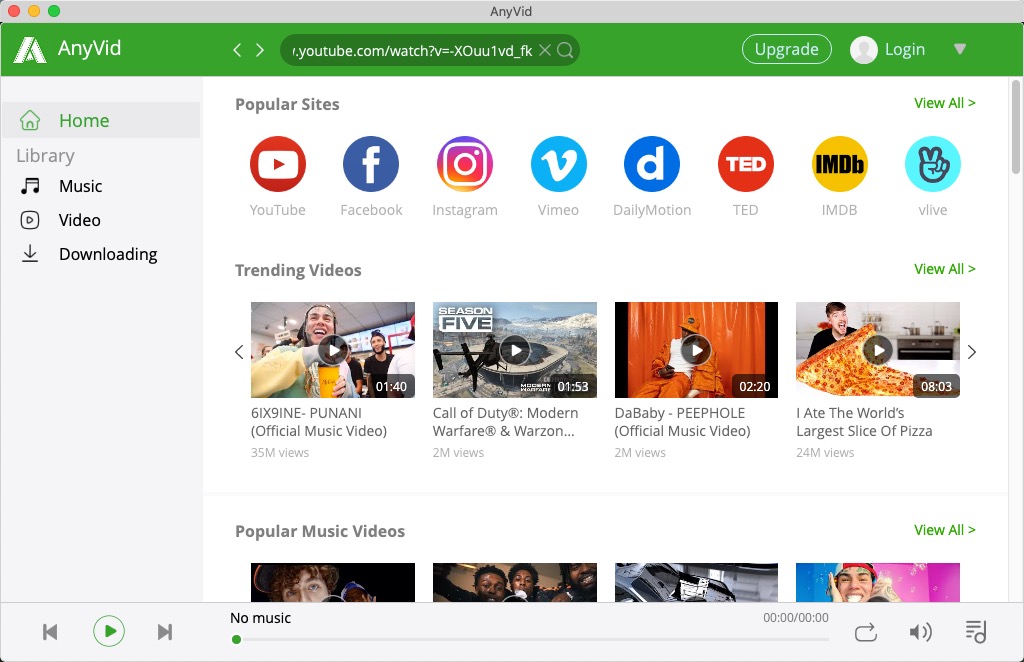
Wiele programów do pobierania wideo zostało wykluczonych z pobierania filmów z YouTube. Ale AnyVidna szczęście żyje. Pozwala nam uzyskać mnóstwo wysokiej jakości filmów z YouTube. Jest to potężne narzędzie do pobierania, które nie zawiera reklam, wirusów ani niechcianych elementów promocyjnych.
AnyVid
Pobierz dowolny film z ponad 1,000 witryn internetowych
- dla Windows 10/8/7
- dla systemu Mac OS X 14+
- dla Android
Najlepsza część?
AnyVid zapewnia więcej niż jeden sposób wyszukiwania. Możemy wyszukiwać filmy z linkami lub słowami kluczowymi. To dla mnie niesamowita funkcja. Jeśli otrzymam nazwę lub link do dobrego filmu z YouTube, mogę go wyszukać w AnyVid, wpisując słowa kluczowe lub wklejając link w pasku wyszukiwania. Nie muszę otwierać witryny YouTube. Niesamowite, prawda?
Tutaj, w tej części, najpierw pokażę, jak pobrać wideo z YouTube na Maca za pomocą linków wideo.
- Skopiuj link do filmu z YouTube, a następnie wklej go w pasku wyszukiwania AnyVid. Kliknij ikonę „Szukaj”, poczekaj kilka sekund, a zobaczysz wynik wyszukiwania powiązany z linkiem.
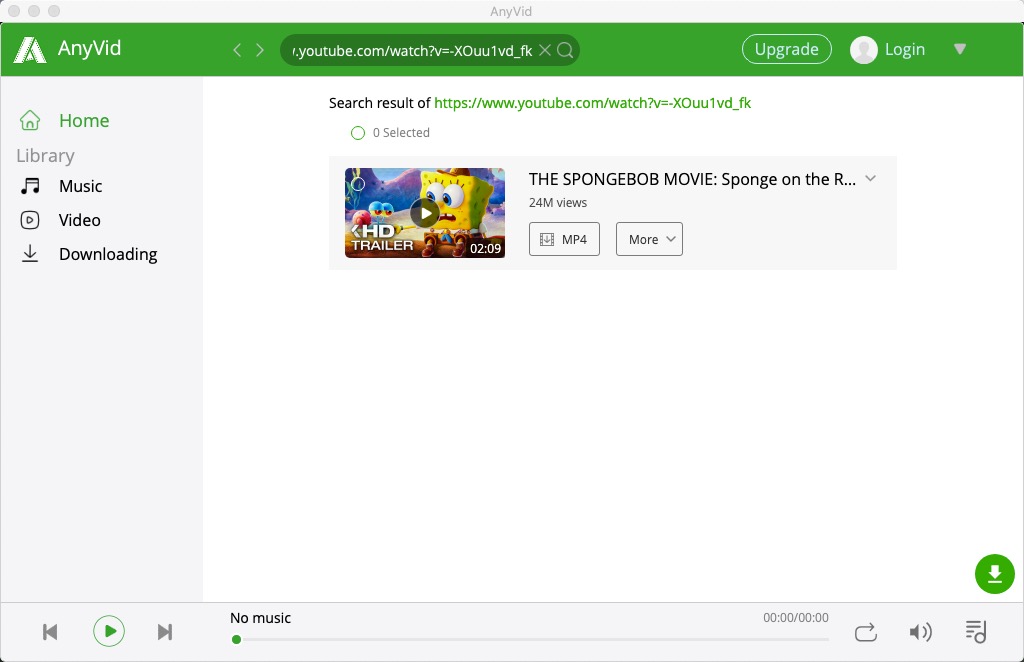
- Możesz kliknąć „Więcej”, wybrać żądaną jakość wideo i nacisnąć przycisk „Pobierz”.
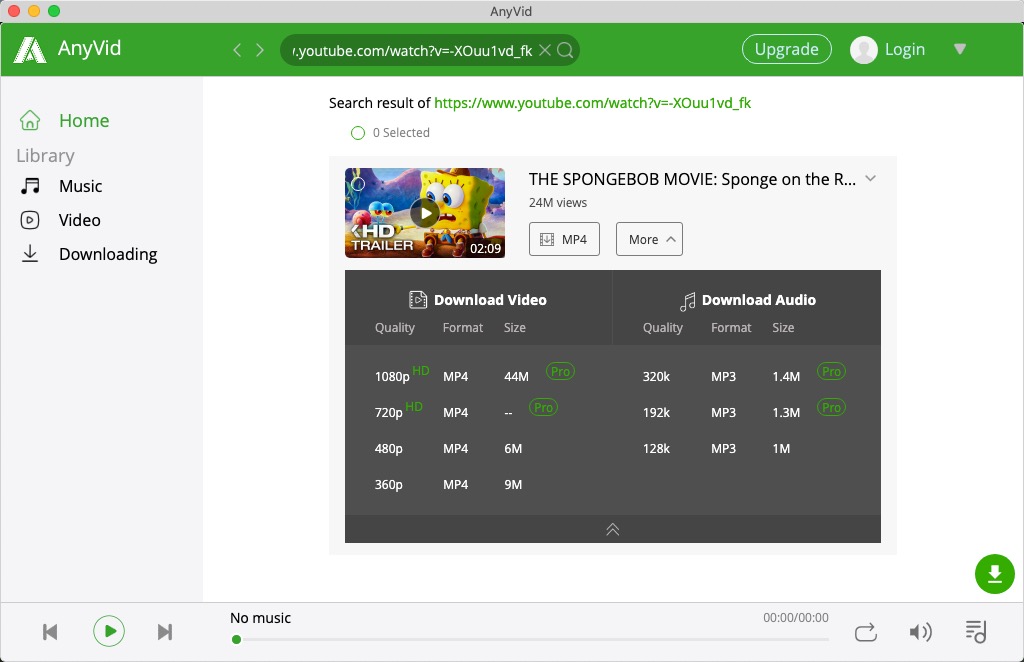
Część 2. Pobierz filmy z YouTube'a na Maca [według słów kluczowych]
Jeśli masz nazwę swojego długo oczekiwanego filmu z YouTube, możesz pobrać go na komputer Mac zgodnie z poniższymi instrukcjami.
- Wpisz nazwę filmu z YouTube w pasku wyszukiwania AnyVid. Po wyświetleniu wyników wyszukiwania musisz wskazać żądany film.
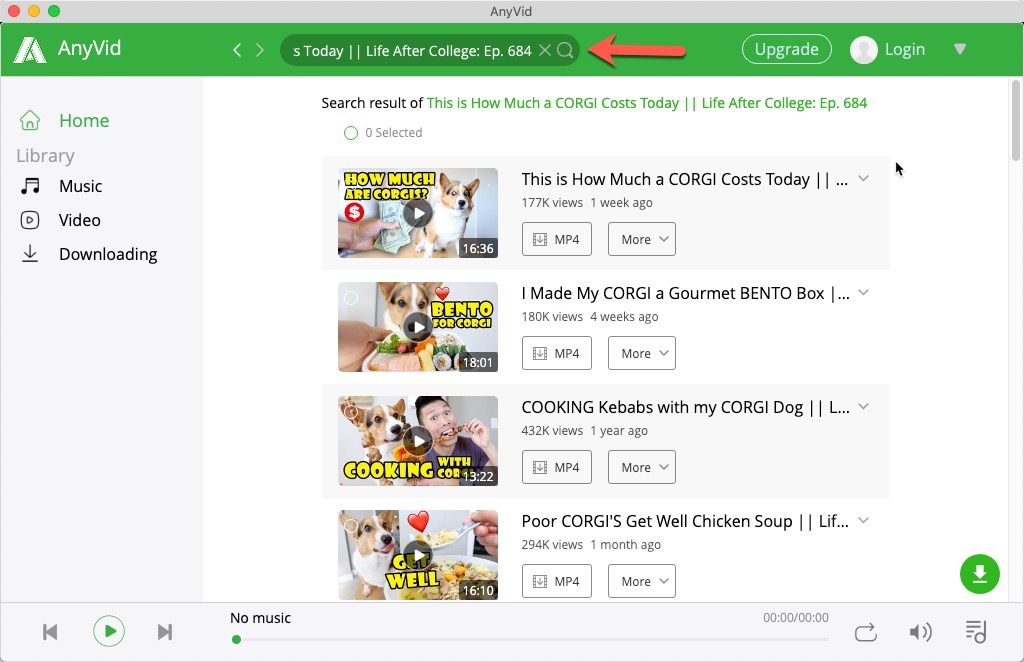
- Następnie kliknij „Więcej”, a zobaczysz różne opcje rozdzielczości wideo. Wybierz żądaną jakość wideo i naciśnij przycisk „Pobierz”.
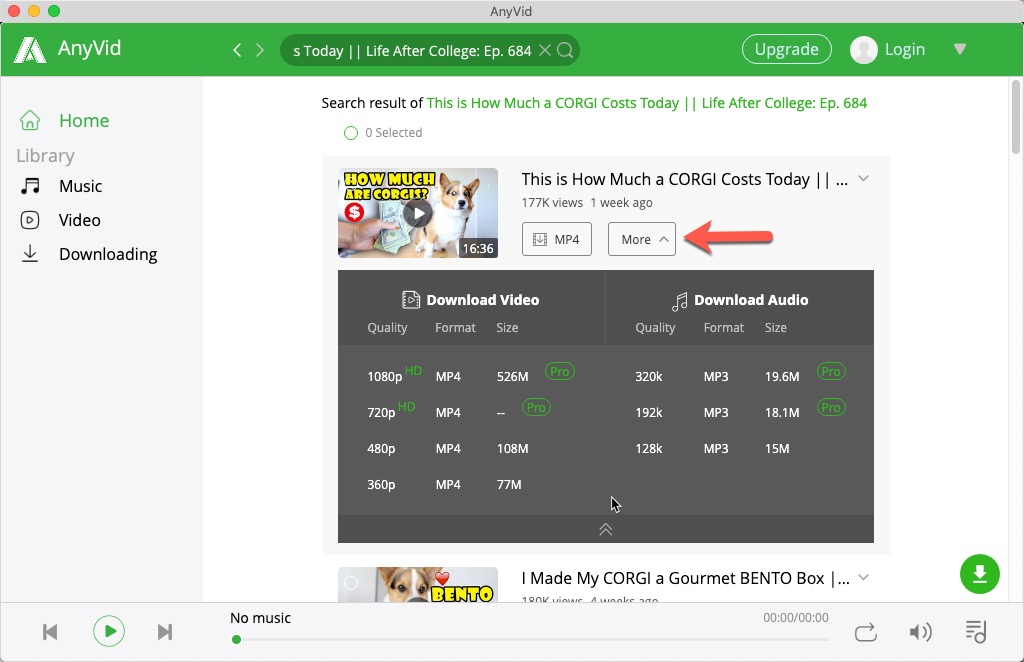
Uwagi: AnyVid jest kompatybilny z systemami Windows, Mac i Android. Zakładając, że chcesz pobierać filmy z YouTube na Windows i urządzenia mobilne, wykonaj również powyższe kroki.
Wnioski
Czy po przeczytaniu powyższego zorientowałeś się, jak pobierać filmy z YouTube na Maca?
Jeśli szukasz dobrego sposobu pobierania filmów z YouTube, polecam skorzystanie z AnyVid. Jest naprawdę elastyczny w wyszukiwaniu filmów, które chcesz.
AnyVid
Pobierz dowolny film z ponad 1,000 witryn internetowych
- dla Windows 10/8/7
- dla systemu Mac OS X 14+
- dla Android
Dzięki AnyVid możesz pobrać wiele wysokiej jakości filmów z YouTube w zaledwie 2 krokach. Fantastyczny!
Czy jesteś tym zainteresowany?
Daj spokój! Spróbuj!
Możesz być także zainteresowany tymi tematami
- Pobierz wideo z dowolnej witryny internetowej
- Pobieranie wideo z Facebooka
- Pobieranie wideo z Twittera
- Mac Video Downloader
- Pobieranie wideo 4K
- Internetowy program do pobierania wideo
- Usługi przesyłania strumieniowego
- Pobierz Instagram
- KeepVid Pobierz
- Pobierz Vimeo
- Pobieranie wideo Reddit
- Pobieranie TikTok
- Pobieranie Dailymotion
- Pobieranie Tumblr
- Wyszukiwarka anime